A Podcast alkalmazás egy ideje elérhető az iPhone-on. Bár sok fantasztikus, harmadik féltől származó alkalmazás létezik, például az Overcast, sok felhasználó továbbra is az Apple alkalmazást használja podcastjaik élvezetéhez. Az idő nagy részében az alkalmazás rendeltetésszerűen működik. Vannak azonban olyan esetek, amikor különféle podcast-letöltési problémákba ütközik, és bosszantó ezeknek a problémáknak a kezelése.
Ezek a letöltéssel kapcsolatos problémák magukban foglalják a podcastok egyáltalán nem letöltésével kapcsolatos problémákat vagy a leragadt podcastletöltéseket.
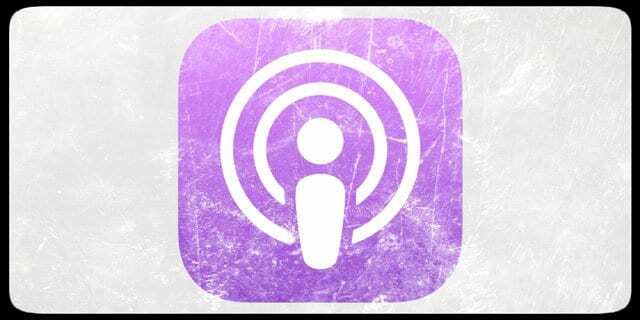
Tartalom
- kapcsolódó cikkek
- A podcast letöltése nem működik: A javítás folyamatban
-
10+ tipp a podcastok újbóli letöltéséhez
- Kapcsolódó hozzászólások:
kapcsolódó cikkek
- Töltse le a podcast összes epizódját az iTunes alkalmazásból
A podcast letöltése nem működik: A javítás folyamatban
A letöltéssel kapcsolatos problémák hibaelhárításával kapcsolatos kihívás az, hogy számos oka lehet a letöltésnek problémák, kezdve a hálózati kapcsolattal, a jelerősséggel, egy adott podcasttal, iOS-verzióval, állapotával
Apple szerverek vagy hibás az alkalmazásban.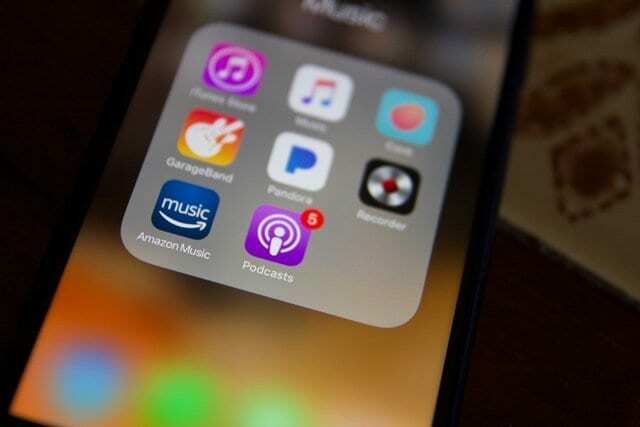
Ebben a cikkben kiemelünk néhány tippet, amelyek segíthetnek megoldani a podcast-letöltési problémákat iPhone-on vagy más iOS-eszközön.
10+ tipp a podcastok újbóli letöltéséhez
- Az első dolog, hogy megbizonyosodj róla Apple tartalomszerverek üzemben vannak, és karbantartás vagy egyéb okok miatt nem állnak le. Nyissa meg a böngészőt, és ellenőrizze az Apple rendszerállapot-oldalát. Ha kimaradás van, a letöltési problémák csak ezzel kapcsolatosak. Adjon neki egy kis időt, és próbálja újra.

- Ha a legújabb iOS-frissítést követően csak most tapasztalt podcast-letöltési problémákat, próbálja meg újraindítani iPhone-ját, és ellenőrizze, hogy ez segít-e a problémán.
- Egyes felhasználók úgy találják, hogy a hálózati beállítások visszaállítása megoldja a problémát. Menj Beállítások > Általános > Visszaállítás > Hálózati beállítások visszaállítása. Ügyeljen arra, hogy ez a művelet eltávolítja a tárolt WiFi jelszavakat, ezért ezeket le kell írni vagy elérhetővé kell tenni az újbóli megadáshoz.
- Érintse meg Beállítások > Podcastok > Epizódok letöltése. Győződjön meg arról, hogy ez nincs kikapcsolva, hanem az „Összes nem játszott” elemre mutat.
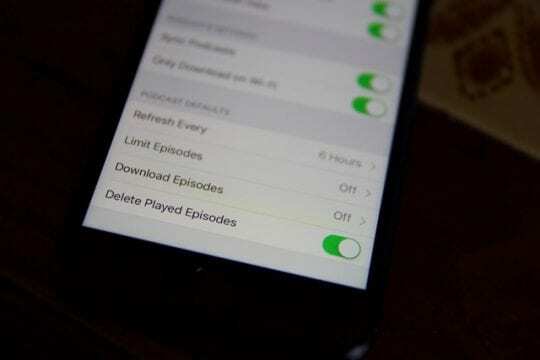
- Ellenőrizze a hálózati beállításokat a Podcast-letöltésekhez. Érintse meg Beállítások > Podcastok > PODCASTOK BEÁLLÍTÁSAI. Mobilon vagy csak wi-fi-n keresztül próbálsz letölteni? Néha beállítjuk a Csak letöltés Wi-Fi-n beállítást, és letöltési problémákat tapasztalunk, ha a Wi-Fi nem elérhető vagy nagyon gyenge.
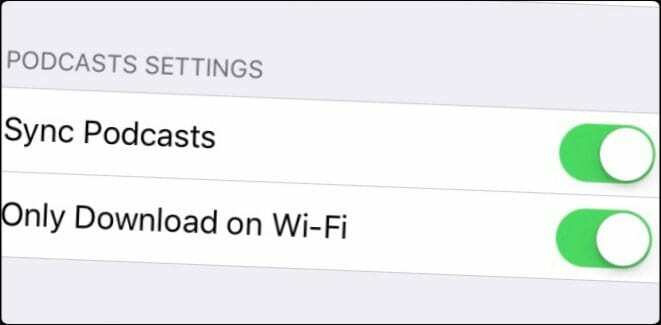
- A beállítással kikapcsolhatja a Csak letöltés Wi-Fi-n lehetőséget, és csak a mobilhálózatot használhatja annak tesztelésére, hogy ez segít-e a problémán. Így elkülönítheti, ha Wi-Fi-vezérelt probléma.
- Módosítsa a Wi-Fi kapcsolat DNS-ét, és irányítsa az OpenDNS-re vagy a Google nyilvános DNS-ére, és ellenőrizze, hogy elindul-e az epizódok letöltése. Érintse meg Beállítások > Wi-Fi > Válassza ki a használt Wi-Fi kapcsolatot, és érintse meg a jobb szélen található „i” ikont. Ezután lépjen a DNS sorra, szerkessze 8.8.8.8 és 8.8.4.4 értékre, majd mentse el a beállításokat. Ellenőrizze, hogy ez segít-e a wi-fi sebességén és a letöltési problémákon.

- Váltás a Repülőgép üzemmód sok felhasználónak is segített. A vezérlőközpont eléréséhez húzza felfelé az ujját a podcast alkalmazás fő képernyőjén. Kapcsolja BE állásba a Repülőgép módot, várjon néhány másodpercet, majd kapcsolja KI. Ellenőrizze, hogy megkezdődik-e a podcastok letöltése.

- Csatlakoztassa iPhone készülékét az áramforráshoz. Ezután érintse meg a gombot Beállítások > Podcastok > Podcastok szinkronizálása. Próbálja meg néhányszor KI és BE állásba kapcsolni ezt a beállítást, és várjon körülbelül 5 másodpercet a váltások között. Ez a művelet néha segít a problémán.
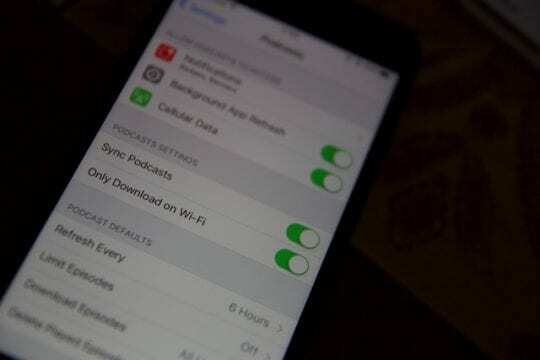
- Zárja be a Podcast alkalmazást, és indítsa újra iOS-eszközét. Nyissa meg a Podcast alkalmazást, és próbálja meg frissíteni, és ellenőrizze, hogy működik-e. Ha iPhone-ján vagy iPadjén iOS 10 vagy újabb rendszer fut, törölheti a Podcast alkalmazást az eszközről, majd újratelepítheti az alkalmazást. A törlési és újratelepítési folyamat néha megoldhatja a részleges letöltések körüli problémát. A másik teendő a részben letöltött/elakadt epizódokkal, hogy megszakítja a letöltést és újraindítja.
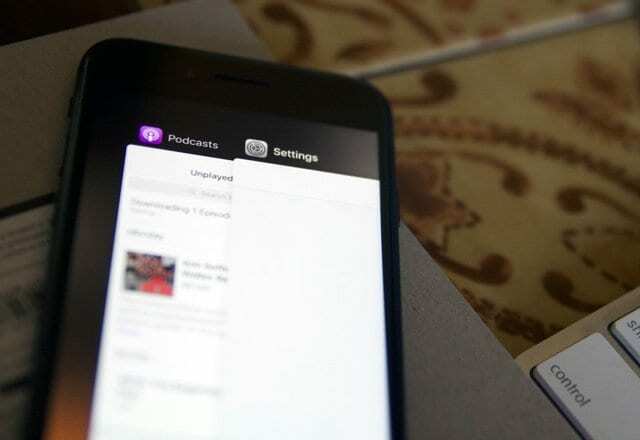
- Az utolsó lehetőség itt az lenne állítsa vissza iPhone-ját és ellenőrizze, hogy megoldja-e a problémát. A helyreállítás sokunk számára időigényes. Javasoljuk, hogy az iPhone visszaállítása előtt próbáljon ki egy harmadik féltől származó alkalmazást, például az Overcastot, és ellenőrizze, hogy továbbra is fennáll-e a letöltési probléma.
Reméljük, hogy a tíz tipp egyike segít Önnek megoldani ezt a frusztráló problémát. Ha továbbra sem jár sikerrel, forduljon az Apple ügyfélszolgálatához, és nézze meg, hogy tudnak-e segíteni a problémák megoldásában.

Az A/UX Apple-re való korai megjelenése óta a technológia megszállottja, Sudz (SK) felelős az AppleToolBox szerkesztői irányításáért. Székhelye Los Angeles, CA.
A Sudz a macOS-re szakosodott, mivel az évek során több tucat OS X és macOS fejlesztést tekintett át.
Korábbi életében Sudz segítette a Fortune 100-as cégeket technológiai és üzleti átalakítási törekvéseik megvalósításában.